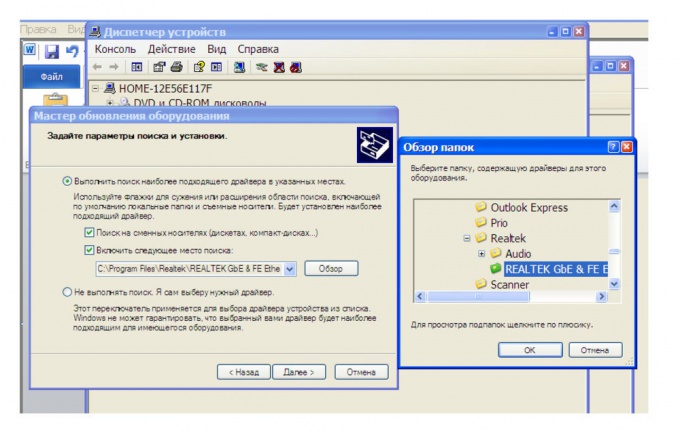Tips 1: Slik installerer du driveren på et nettverkskort
Tips 1: Slik installerer du driveren på et nettverkskort
Etter at du har installert Windows på nytt,Oppdatere driverne uavhengig for viktige enheter. Vanligvis forårsaker dette ikke komplikasjoner. Men i fravær av en driver for et nettverkskort, er det lite sannsynlig at du kan koble deg til Internett for å finne de riktige programmene.

instruksjon
1
Prøv først å installere driverefra standard operativsystemet. Trykk på Win-tasten for å åpne Start-menyen. Høyreklikk velg "Min datamaskin" og gå til "Egenskaper".
2
Åpne nå "Enhetsbehandling" -menyen og finn nettverkskortet blant annet maskinvare. Høyreklikk på adapternavnet og velg alternativet "Oppdater drivere".
3
fordi datamaskinen din er ikke koblet til Internett, velg den manuelle installasjonsmetoden. Angi katalogen med driverne som ligger på stasjonen der du installerte Windows. Hvis systemet oppdager passende filer, blir de integrert automatisk.
4
Dessverre fører denne metoden ikke alltid til ønsket resultat. Hvis datamaskinen bruker et integrert nettverkskort, kan du prøve å oppdatere driverne fra disken til hovedkortet.
5
Sett inn spesifisert DVD i datamaskinens stasjon ogVent til programmet starter automatisk. Velg nå driverpakken for nettverkskortet. Hvis det ikke finnes noe slikt, oppdaterer du filene for brikkesettet og alle sekundære enheter.
6
Hvis du bruker et diskret nettverkskortSjelden modell, pass på å finne drivere for denne enheten på forhånd. Hvis du allerede har installert operativsystemet på nytt, bruk en annen datamaskin for å få tilgang til Internett.
7
Skriv ned navnet på nettverkskortet og åpne sidenselskap som produserer disse enhetene. Last ned nødvendige drivere og oppdater dem på den måten som er angitt i første trinn i denne artikkelen. Opprett en backup driver database ved hjelp av Driver Pack Solution. Dette vil i fremtiden raskt installere alle driverne for datamaskinen din.
Tips 2: Slik installerer du nettverkskortdriveren
Hvis datamaskinen din er veldig "treg" ved oppstart,og etter at ikonet på to datamaskiner med et utropstegn vises, nederst til venstre, betyr dette at du ikke har en nettverkstilkobling eller en nettverkskortdriver installert. Nettverkskortdriveren må installeres selv om du ikke har tenkt å bruke den. Ellers vil datamaskinen henges regelmessig, og det vil bli alvorlige forstyrrelser i programmene.

instruksjon
1
Finn ikonet "Min datamaskin", høyreklikk på ikonet, velg "enhetsbehandling" i rullegardinmenyen. Et vindu vises der du vil se ordet "nettverkskort".
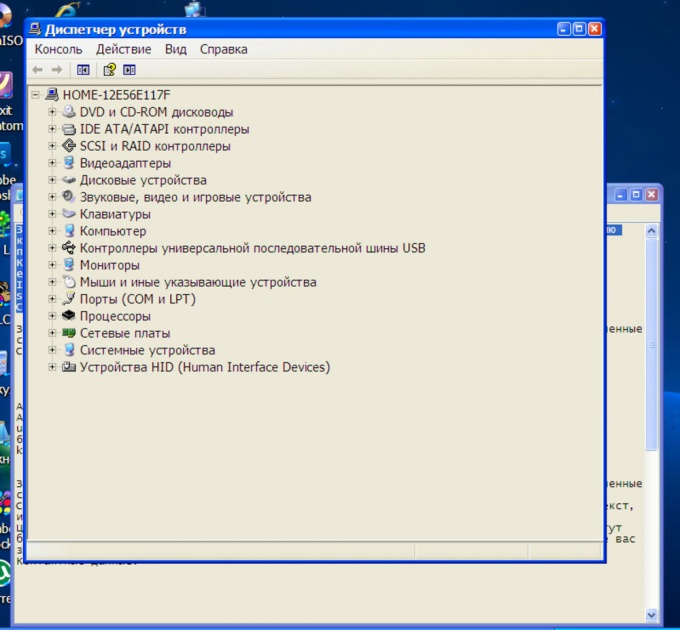
2
Høyreklikk på ordet "nettverk"avgifter ". Velg Oppdater driver. Veiviseren for maskinvareoppdatering vises. Her tilbys det å automatisk installere driveren. La alt som det er og ikke trykk noe. Deretter oppmerksomhet, sett inn driverdisken i stasjonen, som du må ha (det kommer vanligvis med ved kjøp av datamaskinen). Klikk nå "neste". Det er et søk etter drivere. Etter at programmet har funnet driveren, blir du bedt om å velge riktig driver. Velg, klikk "Neste". Føreren blir installert. Når du er ferdig, lukk installasjonsveiviseren. Start datamaskinen på nytt og konfigurer deretter nettverksforbindelsen.
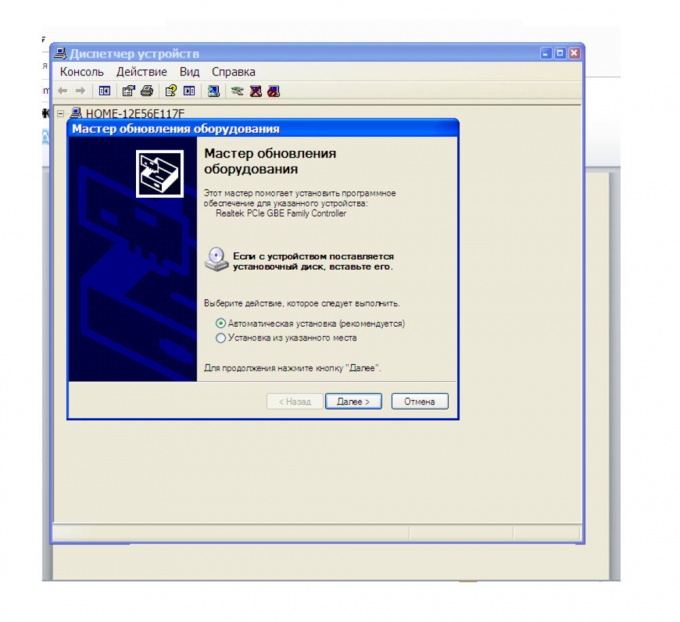
3
Doug alternativ. Hvis det ikke er en driverdisk, må du gå til Internett fra en annen datamaskin og finne den nødvendige driveren. Last ned den nedlastede driveren for nettverkskortdriveren til datamaskinen. Husk stedet der du kopierte sjåføren. Gjør trinnene beskrevet i den første metoden. Bare nå i Veiviseren for maskinvareoppdatering, velg alternativet "Installer fra en spesifisert plassering". Klikk på "Neste".

4
Merk av i boksen ved siden av "Ta med neste søkested". Og gjennom "Browse" -knappen, velg stedet der den kopierte nettverkskortdriveren ble lagret. Klikk på Neste. Føreren blir installert.